Toshiba Satellite A300D User Manual
Browse online or download User Manual for Laptops Toshiba Satellite A300D. Toshiba Satellite A300D Benutzerhandbuch
- Page / 196
- Table of contents
- BOOKMARKS
- Benutzerhandbuch 1
- Copyright 2
- Haftungsausschluss 2
- Sicherheitshinweise 3
- Benutzerhandbuch iv 4
- Erklärung zur EU-Konformität 5
- Konformitätserklärung 6
- Mitgliedstaaten der EU: 7
- ENERGY STAR 8
- -Programm 8
- Hitachi-LG Data Storage 9
- Panasonic 10
- Benutzerhandbuch xi 11
- Benutzerhandbuch xii 12
- Benutzerhandbuch xiii 13
- Wichtiger Hinweis 14
- Allgemeine Vorsichtsmaßnahmen 15
- Schäden durch Überlastung 16
- Überhitzung der ExpressCard 16
- Mobiltelefone 17
- Inhaltsverzeichnis 18
- HW Setup 19
- Inhalt des Handbuchs 21
- Konventionen 22
- Tastaturbedienung 23
- Besondere Hinweise 23
- Terminologie 23
- Kapitel 1 24
- Merkmale 25
- Benutzerhandbuch 1-3 26
- Einführung 26
- Laufwerke 27
- Benutzerhandbuch 1-5 28
- Anschlüsse 29
- Steckplätze 30
- Multimedia 30
- Kommunikation 30
- Sicherheit 31
- Besondere Merkmale 32
- Benutzerhandbuch 1-10 33
- TOSHIBA Value Added Package 34
- Benutzerhandbuch 1-12 35
- Benutzerhandbuch 1-13 36
- Benutzerhandbuch 1-14 37
- Optionales Zubehör 38
- Kapitel 2 39
- Benutzerhandbuch 2-2 40
- Rund um den Computer 40
- Linke Seite 41
- Rechte Seite 42
- Rückseite 43
- Unterseite 44
- Benutzerhandbuch 2-7 45
- Benutzerhandbuch 2-8 46
- Optisches Laufwerk 47
- Beschreibbare Discs 48
- Netzadapter 49
- Benutzerhandbuch 2-12 50
- Kapitel 3 51
- Akkuver 52
- Akkufrei 52
- Benutzerhandbuch 3-3 53
- Erste Schritte 53
- Öffnen des Bildschirms 54
- Einschalten des Computers 54
- Ausschalten des Computers 55
- Sleep-Modus 56
- Ruhezustand 57
- Vorteile des Ruhezustands 58
- Ruhezustand aktivieren 58
- Neustarten des Computers 59
- Benutzerhandbuch 3-10 60
- Benutzerhandbuch 3-11 61
- Recovery Discs 62
- Benutzerhandbuch 3-13 63
- TouchPad 64
- Klicktasten 64
- Touchpad 64
- Benutzerhandbuch 4-2 65
- Finger swipen 66
- Benutzerhandbuch 4-4 67
- Benutzerhandbuch 4-5 68
- Einrichtungsverfahren 69
- [Welcome] ein 70
- Allgemein 71
- Eingebautes Mikrofon 74
- Webcam-LED 74
- Webcam-Linse 74
- Benutzerhandbuch 4-12 75
- (Gesichtserkennung) 76
- „Registration successful 78
- Next (Weiter)“ 78
- „Dieser Befehl 79
- Bildschirm AUTO Mode Login 80
- Bildschirm 1:1 Mode Login 80
- Entnahmetaste 81
- Laufwerkschublade 82
- Benutzerhandbuch 4-20 83
- Disc einlegen 83
- Discs entnehmen 84
- Vor dem Aufzeichnen 85
- Benutzerhandbuch 4-23 86
- Benutzerhandbuch 4-24 87
- Benutzerhandbuch 4-25 88
- TOSHIBA Disc Creator 89
- Überprüfen der Daten 90
- for TOSHIBA 91
- Wichtige Informationen 92
- Umgang mit Datenträgern 93
- Gebietsauswahl 94
- Eigenschaftenmenü 95
- Einstellungen 95
- Modemauswahl 95
- Wahlparameter 96
- Drahtlose Kommunikation 97
- LED Wireless-Aktivität 99
- LAN-Kabeltypen 100
- Anschließen des LAN-Kabels 100
- Reinigen des Computers 101
- Transport des Computers 101
- Benutzerhandbuch 4-39 102
- Grundlagen der Bedienung 102
- Kapitel 5 103
- Funktionstasten F1 bis F12 104
- Hotkeys 105
- Benutzerhandbuch 5-4 106
- Tastatur 106
- -Sondertasten 107
- Numerischer Modus 108
- Erzeugen von ASCII-Zeichen 109
- Kapitel 6 110
- Stromversorgungs-LEDs 111
- Akkutypen 111
- Benutzerhandbuch 6-3 112
- Stromversorgung und Startmodi 112
- RTC-Akku 113
- Sicherheitsmaßnahmen 114
- Benutzerhandbuch 6-6 115
- Benutzerhandbuch 6-7 116
- Akkus aufladen 117
- Akkukapazität überwachen 118
- Akkubetriebszeit maximieren 118
- Akkulebensdauer verlängern 119
- Ersetzen des Akkus 120
- Einsetzen des Akkus 121
- Startmodi 122
- Kapitel 7 124
- Passwort 125
- Anzeigegerät beim Einschalten 125
- Boot-Reihenfolge 125
- Bootreihenfolge 125
- USB-Schlaf- und Ladefunktion 126
- Eingebaute LAN-Unterstützung 127
- Kapitel 8 128
- ExpressCard 129
- Benutzerhandbuch 8-4 131
- Zusatzeinrichtungen 131
- Speicherkarten installieren 132
- Speicherkarte entfernen 132
- Umgang mit Speicherkarten 133
- Speichererweiterung 134
- Speichermo 135
- Sockel B 135
- Sockel A 135
- Benutzerhandbuch 8-9 136
- Zusätzlicher Akku 137
- Zusätzlicher Netzadapter 137
- Externer Monitor 137
- Fernsehgerät 138
- Benutzerhandbuch 8-12 139
- Anschließen eines HDMI-Kabels 139
- Audioeinstellungen für HDMI 140
- Vorsichtsmaßnahmen 140
- Anschließen 141
- Gerät abtrennen 142
- Sicherheitsschloss 143
- Kapitel 9 144
- Problem analysieren 145
- Systemstart 146
- Selbsttest 147
- Benutzerhandbuch 9-5 148
- Fehlerbehebung 148
- Entsorgen von PC und Akkus 149
- Echtzeituhr 150
- Festplattenlaufwerk 152
- DVD-Super-Multi-Laufwerk 152
- Benutzerhandbuch 9-10 153
- Zeigegerät 154
- USB-Maus 155
- Benutzerhandbuch 9-13 156
- Benutzerhandbuch 9-15 158
- Audiosystem 159
- CONNECT wird 160
- NO CARRIER 160
- Wireless LAN 161
- Fingerabdrucksensor 162
- Unterstützung von TOSHIBA 163
- Anhang A 164
- Benutzerhandbuch A-2 165
- Technische Daten 165
- Anhang B 166
- Anhang C 167
- Unterstützte Frequenzbänder 168
- Benutzerhandbuch C-3 169
- Anhang D 170
- Benutzerhandbuch D-2 171
- Netzkabel und Netzstecker 171
- Anhang E 172
- Speicher (Hauptsystem) 173
- Lebensdauer des Akkus 174
- Kopierschutz 175
- Abbildungen 175
- Anhang F 176
- Angaben zum Besitzer 177
- Abkürzungen 178
- Benutzerhandbuch 2 179
- Benutzerhandbuch 3 180
- Benutzerhandbuch 4 181
- Benutzerhandbuch 5 182
- Benutzerhandbuch 6 183
- Benutzerhandbuch 7 184
- Benutzerhandbuch 8 185
- Benutzerhandbuch 9 186
- Benutzerhandbuch 10 187
- Benutzerhandbuch 11 188
- Benutzerhandbuch 12 189
- Benutzerhandbuch 13 190
- Benutzerhandbuch 14 191
- Benutzerhandbuch 15 192
- Benutzerhandbuch 16 193
- Benutzerhandbuch Index-1 194
- Benutzerhandbuch Index-2 195
- Benutzerhandbuch Index-3 196
Summary of Contents
computers.toshiba-europe.comBenutzerhandbuchA300D
Benutzerhandbuch xA300DPanasonicDVD Super Multi UJ870EB/UK870AB Das DVD-Super-Multi-Laufwerk arbeitet mit einem Lasersystem. Lesen Sie dieses Handbuc
Benutzerhandbuch 4-37Grundlagen der BedienungLANDer Computer unterstützt Fast Ethernet-LANs oder Giga-Bit-Ethernet-LANs (je nach Modell). LAN-Kabeltyp
Benutzerhandbuch 4-38Grundlagen der Bedienung3. Stecken Sie das andere Ende des Kabels in einen LAN-Hub-Anschluss. Fragen Sie dazu bitte Ihren LAN-Adm
Benutzerhandbuch 4-39Grundlagen der Bedienung Schalten Sie den Computer aus, trennen Sie das Netzkabel ab und warten Sie, bis der Computer abgekühlt
Benutzerhandbuch 5-1TastaturKapitel 5Tastatur Die Tastatur des Computers ist kompatibel mit der erweiterten Tastatur mit 101/102 Tasten. Durch gleichz
Benutzerhandbuch 5-2TastaturFunktionstasten F1 bis F12Die Funktionstasten – nicht zu verwechseln mit der Taste Fn – sind 12 Tasten am oberen Rand der
Benutzerhandbuch 5-3TastaturUnter Umständen erfordert eine Software die Verwendung von Tasten, die physisch nicht auf der Tastatur vorhanden sind. Wen
Benutzerhandbuch 5-4TastaturHelligkeit (verringern): Verringert die Bildschirmhelligkeit.Helligkeit (erhöhen): Erhöht die Bildschirmhelligkeit.Drahtlo
Benutzerhandbuch 5-5TastaturTOSHIBA Zooming Utility (vergrößern): Vergrößert die auf dem Desktop angezeigten Symbole oder die in einem der Anwendungsf
Benutzerhandbuch 5-6TastaturIntegrierte numerische Tastatur aktivieren Mit den Tasten der integrierten numerischen Tastatur können Sie Ziffern eingebe
Benutzerhandbuch 5-7TastaturErzeugen von ASCII-Zeichen Nicht alle ASCII-Zeichen lassen sich mit den normalen Tasten erzeugen. Sie können diese Zeichen
Benutzerhandbuch xiA300DPioneerDVD Super Multi DVR-KD08TBF/DVR-KD08TBM Das DVD-Super-Multi-Laufwerk arbeitet mit einem Lasersystem. Lesen Sie dieses
Benutzerhandbuch 6-1Stromversorgung und StartmodiKapitel 6Stromversorgung und Startmodi Der Computer kann entweder über den Netzadapter oder über die
Benutzerhandbuch 6-2Stromversorgung und StartmodiStromversorgungs-LEDsWie aus der vorstehenden Tabelle deutlich wird, zeigen die LEDs Akku und Power d
Benutzerhandbuch 6-3Stromversorgung und StartmodiAkkuDer auswechselbare Lithium-Ionen-Akku, in diesem Handbuch kurz als Akku bezeichnet, ist die Haupt
Benutzerhandbuch 6-4Stromversorgung und StartmodiRTC-Akku Der RTC-Akku (RTC = Real Time Clock; Echtzeituhr) versorgt die eingebaute Echtzeituhr und de
Benutzerhandbuch 6-5Stromversorgung und StartmodiPflege und Gebrauch des Akkus Der Akku ist eine entscheidende Komponente eines tragbaren Computers. D
Benutzerhandbuch 6-6Stromversorgung und Startmodi6. Verwenden Sie nur den Akku, den Sie mit dem Computer erhalten haben, oder einen vom Hersteller zug
Benutzerhandbuch 6-7Stromversorgung und StartmodiAchtung1. Verwenden Sie den Akku nicht mehr, wenn die Ladekapazität des Akkus beeinträchtigt ist oder
Benutzerhandbuch 6-8Stromversorgung und StartmodiAkkus aufladenWenn die Leistung des Akkus nachlässt, blinkt die LED Akku orange, wodurch angezeigt wi
Benutzerhandbuch 6-9Stromversorgung und StartmodiDie LED Akku zeigt eventuell ein rasches Absinken der Akkubetriebszeit an, wenn Sie den Akku unter fo
Benutzerhandbuch 6-10Stromversorgung und Startmodi System-Schlafmodus Ruhezustand LCD-Abschaltung Häufigkeit und Dauer der Verwendung der Festp
Benutzerhandbuch xiiA300DTOSHIBA SAMSUNG SPEICHERTECHNOLOGIEDVD Super Multi TS-L633P/TS-L633A Das schreibfähige DVD-Laufwerk arbeitet mit einem Laser
Benutzerhandbuch 6-11Stromversorgung und Startmodi4. Schließen Sie den Netzadapter an den Computer und das Netzkabel an eine Steckdose an. Die LED Akk
Benutzerhandbuch 6-12Stromversorgung und Startmodi5. Schieben Sie die Akkufreigabe und halten Sie sie fest, nachdem Sie die Akkuverriegelung entsicher
Benutzerhandbuch 6-13Stromversorgung und StartmodiStarten des Computers mit PasswortWenn Sie bereits ein Passwort eingetragen haben, können Sie den Co
Benutzerhandbuch 6-14Stromversorgung und StartmodiHotkeys Sie können den Sleep-Modus mit dem Hotkey Fn + F3 und den Ruhezustand mit Fn + F4 aktivieren
Benutzerhandbuch 7-1HW SetupKapitel 7HW Setup In diesem Kapitel wird beschrieben, wie Sie den Computer mit dem Programm TOSHIBA HW Setup konfigurieren
Benutzerhandbuch 7-2HW SetupPasswortAuf dieser Registerkarte können Sie das Benutzerpasswort zum Einschalten festlegen oder löschen.BenutzerpasswortFü
Benutzerhandbuch 7-3HW SetupTastaturReaktivierung durch Tastatur (Wakeup-on-Keyboard)Wenn diese Funktion aktiviert ist und sich der Computer im Schlaf
Benutzerhandbuch 7-4HW SetupLANEingebaute LAN-UnterstützungMit dieser Funktion wird der integrierte LAN-Anschluss aktiviert oder deaktiviert.Aktiviert
Benutzerhandbuch 8-1ZusatzeinrichtungenKapitel 8Zusatzeinrichtungen Durch spezielle Zusatzeinrichtungen können Sie Ihren Computer noch leistungsfähige
Benutzerhandbuch 8-2ZusatzeinrichtungenExpressCardDer Computer ist mit einem Erweiterungssteckplatz für eine ExpressCard ausgestattet. In den ExpressC
Benutzerhandbuch xiiiA300DInternationale Sicherheitshinweise CAUTION: This appliance contains a laser system and is classified as a "CLASS 1 LASE
Benutzerhandbuch 8-3ZusatzeinrichtungenExpressCard entfernenSo entfernen Sie eine ExpressCard:1. Klicken Sie in der Taskleiste auf das Symbol Hardware
Benutzerhandbuch 8-4ZusatzeinrichtungenSpeicherkarten der folgenden Typen: SD/SDHC/MMC/MEMORY STICK/MEMORY STICK PRO/xDDer Computer ist mit einem Kart
Benutzerhandbuch 8-5ZusatzeinrichtungenSpeicherkarten installierenSo installieren Sie eine Speicherkarte:1. Setzen Sie die Speicherkarte ein.2. Drücke
Benutzerhandbuch 8-6ZusatzeinrichtungenSpeicherkarte entfernenUmgang mit Speicherkarten1. Schreiben Sie keine Daten auf Speicherkarten, wenn der Akku
Benutzerhandbuch 8-7Zusatzeinrichtungen7. Legen Sie Speicherkarten in ihre Box zurück, wenn Sie sie nicht mehr benötigen.8. Berühren Sie nicht den met
Benutzerhandbuch 8-8ZusatzeinrichtungenSpeichermodul-Abdeckung entfernen 6. Heben Sie eine Seite des Isolierblatts an und setzen Sie die Kontakte des
Benutzerhandbuch 8-9Zusatzeinrichtungen9. Setzen Sie den Akku ein wie in Kapitel 6, Stromversorgung und Startmodi beschrieben. 10. Schalten Sie den Co
Benutzerhandbuch 8-10ZusatzeinrichtungenSpeichermodul entfernen 6. Setzen Sie die Abdeckung ein und sichern Sie sie mit den Schrauben. Setzen Sie den
Benutzerhandbuch 8-11Zusatzeinrichtungen3. Schalten Sie den Monitor ein. 4. Schalten Sie den Computer ein. Nach dem Einschalten wird der Windows®-Boot
Benutzerhandbuch 8-12ZusatzeinrichtungenHDMIAn den HDMI-Ausgang des Computers kann ein HDMI-Monitor angeschlossen werden. Folgende Signalformate werde
Benutzerhandbuch xivA300DWichtiger HinweisMusik, Video, Computerprogramme, Datenbanken und andere Daten sind durch das Urheberrecht geschützt. Sofern
Benutzerhandbuch 8-13ZusatzeinrichtungenAudioeinstellungen für HDMIGehen Sie wie nachstehend beschrieben vor, um das Audiogerät für HDMI einzustellen.
Benutzerhandbuch 8-14Zusatzeinrichtungen3. Wenn Sie Daten über einen IEEE1394-Hub übertragen, schließen Sie während der Datenübertragung keine anderen
Benutzerhandbuch 8-15ZusatzeinrichtungenGerät abtrennen1. Klicken Sie in der Taskleiste auf das Symbol Hardware sicher entfernen.2. Klicken Sie auf i.
Benutzerhandbuch 8-16ZusatzeinrichtungenTrennen der Verbindung eines eSATA-GerätesNach Verwendung eines eSATA-Gerätes, führen Sie die folgenden Schrit
Benutzerhandbuch 9-1FehlerbehebungKapitel 9FehlerbehebungTOSHIBA-Computer sind für den Langzeiteinsatz konzipiert. Sollten trotzdem einmal Probleme au
Benutzerhandbuch 9-2Fehlerbehebung Schalten Sie den Computer aus, bevor Sie ein externes Gerät anschließen. Wenn Sie den Computer wieder einschalten,
Benutzerhandbuch 9-3FehlerbehebungHardware und System-Checkliste Dieser Abschnitt behandelt Probleme der Computerhardware und der angeschlossenen Peri
Benutzerhandbuch 9-4FehlerbehebungSelbsttest Wenn der Computer eingeschaltet wird, läuft der Selbsttest automatisch ab. Auf dem Bildschirm erscheint f
Benutzerhandbuch 9-5FehlerbehebungAkkuWenn Sie vermuten, dass ein Problem mit dem Akku vorliegt, überprüfen Sie die LED Akku. Informationen zu den LED
Benutzerhandbuch 9-6FehlerbehebungEntsorgen von PC und Akkus Entsorgen Sie diesen PC entsprechend den örtlich geltenden Gesetzen und Vorschriften. We
Benutzerhandbuch xvA300DAllgemeine VorsichtsmaßnahmenTOSHIBA-Computer gewährleisten ein Optimum an Sicherheit, verringern die gesundheitliche Belastun
Benutzerhandbuch 9-7Fehlerbehebung Falls Ihr Festplattenlaufwerk oder andere Speichermedien vertrauliche Daten enthalten, sollten Sie bei der Entsorg
Benutzerhandbuch 9-8FehlerbehebungTastaturProbleme mit der Tastatur können durch die Setup-Konfiguration verursacht werden. Weitere Informationen find
Benutzerhandbuch 9-9FehlerbehebungFestplattenlaufwerkDVD-Super-Multi-LaufwerkAusführliche Informationen finden Sie in Kapitel 4, Grundlagen der Bedien
Benutzerhandbuch 9-10FehlerbehebungEinige CDs/DVDs funktionieren problemlos, andere nicht Eventuell verursacht die Software- oder Hardwarekonfiguratio
Benutzerhandbuch 9-11FehlerbehebungZeigegerät Wenn Sie eine USB-Maus verwenden, lesen Sie auch den Abschnitt USB in diesem Kapitel sowie die Mausdokum
Benutzerhandbuch 9-12FehlerbehebungUSB-MausDer Bildschirmzeiger bewegt sich zu schnell oder zu langsam Ändern Sie die Zeigerbeschleunigung in den Maus
Benutzerhandbuch 9-13FehlerbehebungUSBLesen Sie dazu auch die Dokumentation zu Ihrem USB-Gerät. Doppelklicken funktioniert nicht Verändern Sie die Dop
Benutzerhandbuch 9-14FehlerbehebungUSB-Schlaf- und LadefunktionProblem VorgehensweiseIch kann die USB-Schlaf- und Aufladefunktion nicht verwenden.Mög
Benutzerhandbuch 9-15FehlerbehebungAn einen kompatiblen Anschluss angeschlossene externe Geräte funktionieren nicht.Einige externe Geräte funktioniere
Benutzerhandbuch 9-16FehlerbehebungSpeichererweiterung Informationen zum Installieren von Speichermodulen finden Sie auch in Kapitel 8, Zusatzeinricht
Benutzerhandbuch xviA300DSchäden durch ÜberlastungLesen Sie das Handbuch für sicheres und angenehmes Arbeiten aufmerksam durch. Es enthält Information
Benutzerhandbuch 9-17FehlerbehebungModemKeine Anzeige Stellen Sie Kontrast und Helligkeit am externen Monitor richtig ein. Ändern Sie durch Drücken de
Benutzerhandbuch 9-18FehlerbehebungLANWireless LANWenn Sie den LAN-Zugriff mit den folgenden Schritten nicht herstellen können, wenden Sie sich an Ihr
Benutzerhandbuch 9-19FehlerbehebungFingerabdrucksensorExpressCardLesen Sie dazu auch Kapitel 8, Zusatzeinrichtungen.Problem VorgehensweiseFingerabdru
Benutzerhandbuch 9-20FehlerbehebungUnterstützung von TOSHIBAWenn Sie zusätzliche technische Unterstützung benötigen oder Probleme bei der Verwendung d
Benutzerhandbuch A-1Technische DatenAnhang ATechnische DatenIn diesem Anhang werden die technischen Daten des Computers zusammengefasst. Umgebungsbedi
Benutzerhandbuch A-2Technische DatenKommunikationsspezifikationenKommunikationssystemDaten: VollduplexFax: HalbduplexKommunikationsproto-koll Daten:IT
Benutzerhandbuch B-1GrafikadapterAnhang BGrafikadapterGrafikadapterDer Grafikadapter übersetzt Softwarebefehle in Hardwarebefehle, um bestimmte Bildpu
Benutzerhandbuch C-1Wireless LANAnhang CWireless LANKartenspezifikationen Funkmerkmale Die Funkeigenschaften von Wireless LAN-Karten können in Abhängi
Benutzerhandbuch C-2Wireless LAN Die Reichweite der drahtlosen Geräte kann beeinträchtigt werden, wenn die Antennen in der Nähe metallener Oberfläche
Benutzerhandbuch C-3Wireless LANDie Kanalkonfiguration wird bei der Installation von Wireless LAN-Karten wie folgt verwaltet: Für Wireless-Clients i
Benutzerhandbuch xviiA300DMobiltelefoneDie Verwendung von Mobiltelefonen kann zu Konflikten mit dem Audiosystem des Computers führen. Der Betrieb des
Benutzerhandbuch D-1Netzkabel und NetzsteckerAnhang DNetzkabel und NetzsteckerDer Stecker des Netzkabels muss mit dem Steckdosentyp des jeweiligen Lan
Benutzerhandbuch D-2Netzkabel und NetzsteckerDie folgenden Abbildungen zeigen die Steckerformen für die USA und Kanada, Großbritannien und Europa. USA
Benutzerhandbuch E-1Rechtliche HinweiseAnhang ERechtliche HinweiseIn diesem Kapitel werden rechtliche Hinweise, die für TOSHIBA-Computer gelten, aufge
Benutzerhandbuch E-2Rechtliche Hinweise bei Verwendung des Computers unter Temperaturbedingungen außerhalb des Bereichs von 5°C und 30°C bzw. über 25
Benutzerhandbuch E-3Rechtliche HinweiseLebensdauer des AkkusDie Lebensdauer des Akkus kann je nach Modell, Konfiguration, Anwendungen, Energieverwaltu
Benutzerhandbuch E-4Rechtliche HinweiseWireless LANDie Übertragungsgeschwindigkeit und die Reichweite des Wireless LAN kann variieren. Sie hängt von f
Benutzerhandbuch F-1Falls Ihr Computer gestohlen wirdAnhang FFalls Ihr Computer gestohlen wirdWenn Ihr Computer gestohlen wird, helfen wir Ihnen beim
Benutzerhandbuch F-2Falls Ihr Computer gestohlen wirdTOSHIBA DiebstahlregistrierungAn: TOSHIBA Europe GmbHTechnical Service and SupportLeibnizstr. 293
Benutzerhandbuch 1GlossarGlossarIn diesem Glossar werden die im Handbuch verwendeten Begriffe erläutert. Alternativbezeichnungen dienen zu Referenzzwe
Benutzerhandbuch 2GlossarGB: GigabyteHDD: Hard Disk DriveHDCP: High-Bandwidth Digital Content ProtectionHDMI: High Definition Multimedia InterfaceHDMI
Benutzerhandbuch xviiiA300DInhaltsverzeichnisKapitel 1 EinführungTeileprüfliste . . . . . . . . . . . . . . . . . . . . . . . . . . . . . . . . . . .
Benutzerhandbuch 3GlossarAAdapter: Ein Gerät, das den Anschluss zweier Einheiten ermöglicht. Beispiel: Der interne Display Adapter des Computers empfä
Benutzerhandbuch 4GlossarB Backup: Kopie einer Datei (in der Regel auf einem austauschbaren Datenträger) für den Fall, dass die Originaldatei verloren
Benutzerhandbuch 5GlossarC Cache-Speicher: Sehr schneller Speicherbereich, in dem häufig verwendete Informationen für den schnellen Zugriff dupliziert
Benutzerhandbuch 6GlossarD Datei: Eine Sammlung von zusammengehörigen Daten; eine Datei kann Daten, Programme oder beides enthalten.Daten: Sachliche,
Benutzerhandbuch 7GlossarDVD-ROM: Digital Versatile Disc Read Only Memory. Eine DVD mit hoher Kapazität und hoher Performance, die sich besonders für
Benutzerhandbuch 8GlossarFestplatte: Ein Speichermedium mit einer oder mehreren Platten, die magnetisch mit Daten codiert werden können. Festplatten s
Benutzerhandbuch 9GlossarH Hardware: Die physischen elektronischen und mechanischen Komponenten eines Computersystems, i.d.R. der Computer selbst, ext
Benutzerhandbuch 10GlossarKapazität: Die Datenmenge, die im Speicher eines Computers oder auf einem magnetischen Datenträger (Diskette oder Festplatte
Benutzerhandbuch 11GlossarLCD: Liquid Crystal Display, Flüssigkristallbildschirm. Flüssigkristalle zwischen zwei Glasschichten, die mit durchsichtigem
Benutzerhandbuch 12Glossarnicht flüchtiger Speicher: Speicher, in dem Informationen dauerhaft gespeichert werden können. Das Ausschalten des Computers
Benutzerhandbuch xixA300DKapitel 4Grundlagen der BedienungVerwenden des Touchpads . . . . . . . . . . . . . . . . . . . . . . . . . . . . . . . . . 4
Benutzerhandbuch 13GlossarPeripheriegerät: Ein Gerät (wie Drucker oder Joystick), das mit dem Computer verbunden ist und über die Computer-CPU gesteue
Benutzerhandbuch 14GlossarRGB: Rot, Grün, Blau. Ein RGB-Gerät, das drei Eingangssignale zur Erzeugung eines Elektronenstrahls für eine dieser Grundfar
Benutzerhandbuch 15GlossarStandard (einstellung): Die Werte oder Optionen, die vom System automatisch gewählt werden, wenn der Benutzer oder das Progr
Benutzerhandbuch 16GlossarW Warmstart: Neustart (Reset) des Computers, ohne ihn auszuschalten.Wechselstrom: Elektrischer Strom, der seine Fließrichtun
Benutzerhandbuch Index-1IndexIndexAAkku, 1-4aufladen, 6-8Echtzeituhr, 1-4, 6-4Energiesparmodus, 1-10ersetzen, 6-11LED, 6-1Position, 2-6sicherer Umgang
Benutzerhandbuch Index-2IndexFn + F5 (Bildschirmauswahl), 5-3Fn + F6 (Bildschirmhelligkeit verringern), 5-4Fn + F7 (Bildschirmhelligkeit erhöhen), 5-4
Benutzerhandbuch Index-3IndexTastatur, 9-8USB, 9-13Wireless LAN, 9-18Zeigegerät, 9-11Prozessor, 1-2RRecovery-Discs, 3-12Recovery-Festplattenlaufwerk,
Benutzerhandbuch iiA300DCopyright© 2008 by TOSHIBA Corporation. Alle Rechte vorbehalten. Jede Wiedergabe oder Verwertung außerhalb der durch das Copyr
Benutzerhandbuch xxA300DKapitel 8ZusatzeinrichtungenExpressCard . . . . . . . . . . . . . . . . . . . . . . . . . . . . . . . . . . . . . . . . . . .
Benutzerhandbuch xxiA300DVorwortMit dem Kauf eines TOSHIBA Computers der Serie A300D haben Sie eine gute Entscheidung getroffen. Dieser leistungsstark
Benutzerhandbuch xxiiA300DKapitel 4, Grundlagen der Bedienung, umfasst Hinweise zur Verwendung der folgenden Geräte und Einrichtungen: TouchPad, Audio
Benutzerhandbuch xxiiiA300DTastaturbedienungBei manchen Operationen müssen Sie zwei oder mehr Tasten gleichzeitig drücken. Solche Bedienschritte werde
Benutzerhandbuch 1-1EinführungKapitel 1EinführungDieses Kapitel enthält eine Geräteprüfliste und eine Beschreibung der Merkmale und des optionalen Zub
Benutzerhandbuch 1-2Einführung TOSHIBA Disc Creator TOSHIBA Gesichtserkennung* TOSHIBA Acoustic Silencer Ulead MovieFactory® for TOSHIBA* Presto!
Benutzerhandbuch 1-3EinführungHinweis zum HauptspeicherEin Teil des Systemspeichers kann vom Grafiksystem für die Grafikleistung verwendet werden, wod
Benutzerhandbuch 1-4EinführungEnergieLaufwerkeAkku Der Computer wird durch einen wiederaufladbaren Lithium-Ionen-Akku mit Strom versorgt.RTC-Akku De
Benutzerhandbuch 1-5EinführungLCD Der Flüssigkristallbildschirm (Liquid Crystal Display, LCD) unterstützt hochauflösende Grafik. Der Bildschirm lässt
Benutzerhandbuch 1-6EinführungTastatur Zeigegerät Anschlüsse Grafikadapter Der Grafikadapter optimiert die Anzeigeleistung. Weitere Informationen fin
Benutzerhandbuch iiiA300DMarken Microsoft, Windows und Windows Vista sind entweder eingetragene Marken oder Marken der Microsoft Corporation.DirectX,
Benutzerhandbuch 1-7EinführungSteckplätzeMultimediaKommunikation ExpressCard In den ExpressCard-Steckplatz können Sie ein ExpressCard/34-Modul oder e
Benutzerhandbuch 1-8EinführungSicherheitWireless LAN Wenn die Funktion vorhanden ist, werden die Standards A, B, G und Entwurf N unterstützt, die Fun
Benutzerhandbuch 1-9EinführungBesondere MerkmaleDie folgenden Merkmale gibt es entweder nur bei TOSHIBA-Computern, oder es sind Funktionen, die den Um
Benutzerhandbuch 1-10EinführungIntelligente Stromversorgung *1Ein Mikroprozessor in der intelligenten Stromversorgung des Computers prüft den Ladezust
Benutzerhandbuch 1-11EinführungTOSHIBA Value Added PackageIn diesem Abschnitt werden die TOSHIBA Component-Funktionen beschrieben, die auf dem Compute
Benutzerhandbuch 1-12EinführungDienstprogramme und AnwendungenIn diesem Abschnitt werden die vorinstallierten Dienstprogramme beschrieben. Hinweise zu
Benutzerhandbuch 1-13EinführungTOSHIBA DVD-RAM-DienstprogrammTOSHIBA DVD-RAM Utility verfügt über eine Funktion zum physischen Formatieren und eine Sc
Benutzerhandbuch 1-14EinführungTOSHIBA DVD PLAYERMit dem DVD-PLAYER können Sie DVD-Videos wiedergeben. Die Steuerungen auf dem Bildschirm ähneln denen
Benutzerhandbuch 1-15EinführungOptionales ZubehörSie können den Computer noch leistungsfähiger und komfortabler in der Bedienung machen, wenn Sie ihn
Benutzerhandbuch 2-1Rund um den ComputerKapitel 2Rund um den ComputerIn diesem Kapitel werden die einzelnen Bestandteile des Computers kurz vorgestell
Benutzerhandbuch ivA300D Transportieren Sie Akkus nicht in Taschen, Geldbörsen oder ähnlichen Behältern, in denen Metallgegenstände (zum Beispiel Aut
Benutzerhandbuch 2-2Rund um den ComputerPower-LED Die LED Power leuchtet blau, wenn der Computer eingeschaltet ist. Wenn Sie unter Herunterfahren die
Benutzerhandbuch 2-3Rund um den ComputerLinke SeiteDie Abbildung unten zeigt die linke Seite des Computers. Linke Seite des Computers* Bei einigen Mod
Benutzerhandbuch 2-4Rund um den ComputerRechte SeiteDie folgende Abbildung zeigt die rechte Seite des Computers. Rechte Seite des ComputersHDMI-Anschl
Benutzerhandbuch 2-5Rund um den ComputerRückseiteDiese Abbildung zeigt die Rückseite des Computers. Die Rückseite des ComputersModembuchse Über die M
Benutzerhandbuch 2-6Rund um den ComputerUnterseiteDiese Abbildung zeigt die Unterseite des Computers. Schließen Sie den Bildschirm, bevor Sie den Comp
Benutzerhandbuch 2-7Rund um den ComputerVorderseite mit geöffnetem BildschirmDieser Abschnitt zeigt die Vorderseite des Computers mit geöffnetem Bilds
Benutzerhandbuch 2-8Rund um den ComputerWebcam-LED Die LED für die Webcam zeigt an, ob die Webcam in Betrieb ist. (Bei einigen Modellen verfügbar)Webc
Benutzerhandbuch 2-9Rund um den ComputerOptisches LaufwerkFür optische Laufwerke wird ein ATAPI-Schnittstellen-Controller verwendet. Wenn der Computer
Benutzerhandbuch 2-10Rund um den ComputerBeschreibbare Discs Dieser Abschnitt beschreibt die Typen beschreibbarer CDs/DVDs. Anhand der Spezifikationen
Benutzerhandbuch 2-11Rund um den ComputerNetzadapterDer Netzadapter wandelt Wechselstrom in Gleichstrom um und verringert die an den Computer geliefer
Benutzerhandbuch vA300DErklärung zur EU-KonformitätDieses Produkt trägt das CE-Kennzeichen in Übereinstimmung mit den entsprechenden europäischen Rich
Benutzerhandbuch 2-12Rund um den ComputerVerwenden Sie nur den mitgelieferten Netzadapter. Andere Netzadapter arbeiten mit einer anderen Spannung und
Benutzerhandbuch 3-1Erste SchritteKapitel 3Erste SchritteIn diesem Kapitel finden Sie grundlegende Informationen, die Sie benötigen, um die Arbeit mit
Benutzerhandbuch 3-2Erste Schritte3. Setzen Sie den Akku ein. Die Akkufreigabe (2) rastet ein.4. Sichern Sie die Akkuverriegelung, um den Akku an sein
Benutzerhandbuch 3-3Erste Schritte1. Verbinden Sie das Netzkabel mit dem Netzadapter. Netzkabel an den Netzadapter anschließen 2. Schließen Sie den Gl
Benutzerhandbuch 3-4Erste SchritteÖffnen des Bildschirms Die Neigung des Bildschirms ist in einem großen Bereich einstellbar und ermöglicht so ein Opt
Benutzerhandbuch 3-5Erste SchritteEinschalten des Computers Einrichten von Windows Vista™ Wenn Sie den Computer zum ersten Mal einschalten, wird der S
Benutzerhandbuch 3-6Erste SchritteSleep-ModusWenn Sie Ihre Arbeit unterbrechen möchten, können Sie den Computer ausschalten, ohne die Software beenden
Benutzerhandbuch 3-7Erste SchritteAktivieren des Sleep-Modus Der Schlafmodus lässt sich auf drei Arten starten: Klicken Sie auf Start. Klicken Sie d
Benutzerhandbuch 3-8Erste SchritteVorteile des Ruhezustands Der Ruhezustand bietet die folgenden Vorteile: Die Daten werden auf der Festplatte gespe
Benutzerhandbuch 3-9Erste SchritteSpeichern von Daten im Ruhezustand Wenn Sie den Computer im Ruhezustand ausschalten, benötigt der Computer einen Mom
Benutzerhandbuch viA300DFür alle eventuellen Folgen, die aufgrund der Verwendung dieses Produkts in nicht geeigneten Arbeitsumgebungen entstehen könnt
Benutzerhandbuch 3-10Erste SchritteOptionen für die SystemwiederherstellungBei Lieferung ist die Funktion „Systemwiederherstellungsoptionen“ werkseiti
Benutzerhandbuch 3-11Erste SchritteErstellen von optischen Datenträgern für die WiederherstellungDieser Abschnitt beschreibt die Erstellung von Recove
Benutzerhandbuch 3-12Erste SchritteWiederherstellen der vorinstallierten Software von selbst erstellten Recovery DiscsWenn vorinstallierte Dateien bes
Benutzerhandbuch 3-13Erste Schritte1. Schalten Sie den Computer aus.2. Schalten Sie den Computer ein. Wenn der TOSHIBA Bildschirm wiederholt angezeigt
Benutzerhandbuch 4-1Grundlagen der BedienungKapitel 4Grundlagen der BedienungDieses Kapitel enthält Informationen zu Grundlagen der Bedienung, einschl
Benutzerhandbuch 4-2Grundlagen der BedienungEinige Funktionen lassen sich durch Tippen auf das Touchpad ausführen, anstatt eine Klicktaste zu betätige
Benutzerhandbuch 4-3Grundlagen der BedienungFinger swipenGehen Sie wie nachstehend beschrieben vor, um den Finger zur Registrierung oder Authentifizie
Benutzerhandbuch 4-4Grundlagen der BedienungHinweise zum Fingerabdruck-SensorBeachten Sie unbedingt die folgenden Richtlinien, da andernfalls (1) der
Benutzerhandbuch 4-5Grundlagen der Bedienung Fingerabdrücke sind einzigartig und für jeden Finger unterschiedlich. Achten Sie darauf, für die Erkennu
Benutzerhandbuch 4-6Grundlagen der BedienungHinweise zum Fingerabdruck-Dienstprogramm Wenn Sie die Verschlüsselungsfunktion von Windows Vista™, EFS (
Benutzerhandbuch viiA300DFür jedes Netzwerk sind spezielle Einstellungen oder Konfigurationen der Software erforderlich. Lesen Sie dazu die entspreche
Benutzerhandbuch 4-7Grundlagen der Bedienung6. Der Bildschirm „Fingerprint Image Capture“ (Fingerabdruck-Bilderfassung) wird angezeigt. Befolgen Sie d
Benutzerhandbuch 4-8Grundlagen der BedienungFingerabdruck-Authentifizierung beim SystemstartAllgemeinDie tastaturbasierte Authentifizierung des Benutz
Benutzerhandbuch 4-9Grundlagen der BedienungEinzelanmeldung mit FingerabdruckAllgemeinDabei handelt es sich um eine Funktion, die es dem Benutzer ermö
Benutzerhandbuch 4-10Grundlagen der BedienungUSB-Schlaf- und LadefunktionIhr Computer kann den USB-Anschluss auch dann mit USB Bus Power (DC 5 V) vers
Benutzerhandbuch 4-11Grundlagen der BedienungAktivieren/deaktivieren der USB-Schlaf- und LadefunktionSie können die Aktivierung/Deaktivierung der USB-
Benutzerhandbuch 4-12Grundlagen der BedienungAufnehmen von StandbildernKlicken Sie, um eine Vorschau des aufgenommenen Bilds anzuzeigen. Sie können da
Benutzerhandbuch 4-13Grundlagen der BedienungVerwenden des Mikrofons (optional)Einige Modelle in dieser Serie sind mit einem eingebauten Mikrofon ausg
Benutzerhandbuch 4-14Grundlagen der BedienungHaftungsausschlussToshiba gewährleistet nicht, dass die Technologie des Gesichtserkennungsdienstprogramms
Benutzerhandbuch 4-15Grundlagen der BedienungSo zeichnen Sie die Daten der Face Recognition aufMachen Sie ein Foto für Gesichtsüberprüfungszwecke, und
Benutzerhandbuch 4-16Grundlagen der Bedienung9. Führen Sie die Überprüfung durch Sehen Sie genau wie bei der Anmeldung auf den Bildschirm. Wenn die Ü
Benutzerhandbuch viiiA300DGOSTENERGY STAR®-ProgrammIhr Computermodell ist eventuell ENERGY STAR®-konform. Ist dies der Fall, weist der Computer das EN
Benutzerhandbuch 4-17Grundlagen der BedienungSo rufen Sie die Hilfedatei aufFür weitere Informationen zu diesem Dienstprogramm, verwenden Sie bitte di
Benutzerhandbuch 4-18Grundlagen der Bedienung7. Die Überprüfung wird durchgeführt. Wenn die Authentifizierung erfolgreich ist, werden die Bilddaten au
Benutzerhandbuch 4-19Grundlagen der BedienungLade manuell öffnen 2. Ziehen Sie vorsichtig an der Schublade, um sie vollständig zu öffnen. Lade vollstä
Benutzerhandbuch 4-20Grundlagen der BedienungDisc einlegen 4. Drücken Sie die Disc in der Mitte vorsichtig nach unten, bis sie einrastet. Die Disc sol
Benutzerhandbuch 4-21Grundlagen der BedienungSchublade schließen Discs entnehmen Beachten Sie die folgenden Schritte und halten Sie sich an die Abbild
Benutzerhandbuch 4-22Grundlagen der BedienungDisc aus dem Laufwerk nehmen 3. Drücken Sie die Schublade in der Mitte nach hinten, um sie zu schließen.
Benutzerhandbuch 4-23Grundlagen der Bedienung Bei Verwendung minderwertiger, verschmutzter oder beschädigter Datenträger können Schreibfehler auftret
Benutzerhandbuch 4-24Grundlagen der Bedienung Es gibt zwei Arten von DVD-R-Medien: eine für Authoring und eine für allgemeine Verwendung (General Use
Benutzerhandbuch 4-25Grundlagen der Bedienung Beschreiben Sie keine Discs, während ein Virensuchprogramm ausgeführt wird. Warten Sie, bis das Program
Benutzerhandbuch 4-26Grundlagen der BedienungHaftungsausschluss (DVD -Super-Multi-Laufwerk) TOSHIBA ist für die folgenden Schäden nicht haftbar: Sch
Benutzerhandbuch ixA300DHitachi-LG Data StorageDVD Super Multi GSA-T50F/GSA-T50N Das DVD-Super-Multi-Laufwerk arbeitet mit einem Lasersystem. Lesen S
Benutzerhandbuch 4-27Grundlagen der Bedienung Wenn Sie einer DVD-R oder DVD+R, die bereits Daten enthält, weitere Daten hinzufügen, können die hinzug
Benutzerhandbuch 4-28Grundlagen der BedienungVerwendung von Ulead DVD MovieFactory® for TOSHIBASo erstellen Sie eine Label Flash-DVDVereinfachte Schri
Benutzerhandbuch 4-29Grundlagen der Bedienung4. Wählen Sie die Videoquelle aus und gehen Sie zur nächsten Seite, um „Menu“ (Menü) anzuwenden.5. Nachde
Benutzerhandbuch 4-30Grundlagen der Bedienung Verwenden Sie kein langsames Laufwerk, wie zum Beispiel ein USB 1.1-Festplattenlaufwerk als Arbeitslauf
Benutzerhandbuch 4-31Grundlagen der BedienungCD/DVD 1. Bewahren Sie die CDs/DVDs in der Originalverpackung auf, um sie vor Beschädigung und Verschmutz
Benutzerhandbuch 4-32Grundlagen der Bedienung2. Das Symbol für die Gebietsauswahl wird in der Taskleiste angezeigt. Klicken Sie mit der primären Maust
Benutzerhandbuch 4-33Grundlagen der BedienungWahlparameter Wählen Sie diesen Eintrag, um die Wahlparameter einzustellen. AnschließenSo schließen Sie d
Benutzerhandbuch 4-34Grundlagen der BedienungGerät abtrennenSo trennen Sie das Kabel des internen Modems ab: 1. Ziehen Sie den Modemstecker aus der Te
Benutzerhandbuch 4-35Grundlagen der Bedienung Roaming über mehrere Kanäle Card Power Management Wired Equivalent Privacy-(WEP-) Datenverschlüssel
Benutzerhandbuch 4-36Grundlagen der BedienungProduktunterstützungAktuelle Informationen bezüglich der unterstützten Betriebssysteme und Sprachen sowie
More documents for Laptops Toshiba Satellite A300D

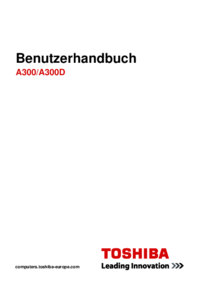
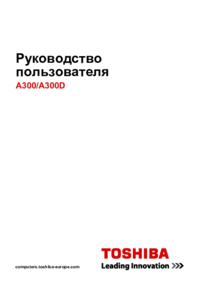


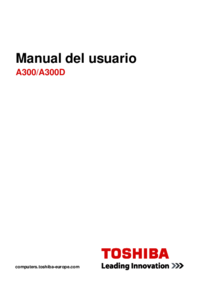



 (160 pages)
(160 pages)







Comments to this Manuals